So rufen Sie Archivinformationen mit GroupDocs.Viewer für .NET ab: Eine umfassende Anleitung
Einführung
Möchten Sie detaillierte Informationen effizient aus Archivdateien wie ZIPs extrahieren? Das Verständnis der Struktur kann für das Dokumentenmanagement von entscheidender Bedeutung sein. Diese Anleitung zeigt Ihnen, wie Sie GroupDocs.Viewer für .NET um umfassende Details zu einer Archivdatei abzurufen und anzuzeigen.
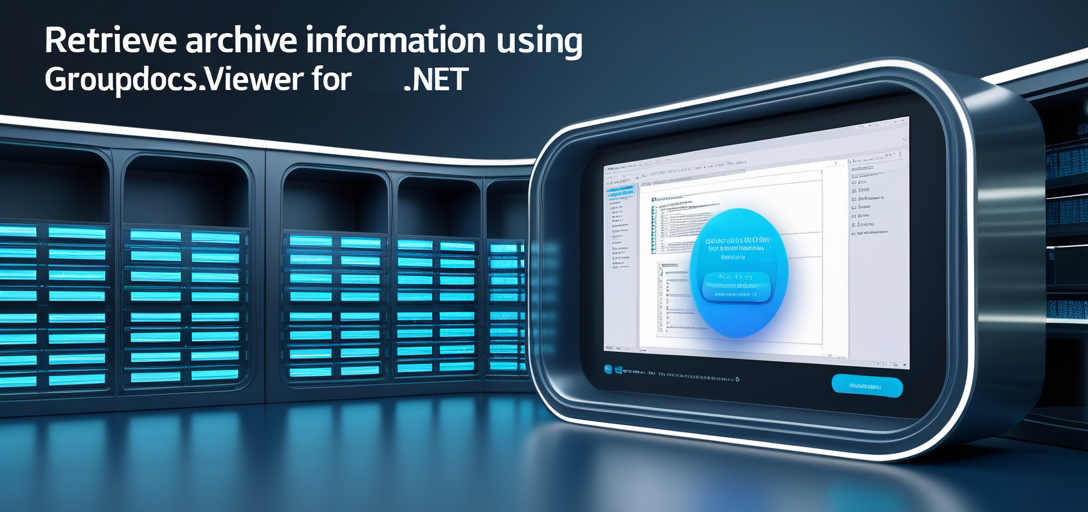
In diesem Tutorial behandeln wir:
- Einrichten von GroupDocs.Viewer in Ihrer .NET-Anwendung
- Abrufen von Ansichtsinformationen aus Archivdateien
- Anzeigen von Ordnerstrukturen innerhalb von Archiven
Am Ende dieses Leitfadens verfügen Sie über ein fundiertes Verständnis für die Implementierung dieser Funktionen. Beginnen wir mit dem, was Sie benötigen, bevor wir uns in den Code vertiefen.
Voraussetzungen
Stellen Sie sicher, dass Sie Folgendes bereit haben:
- Bibliotheken und Versionen: Installieren Sie GroupDocs.Viewer für .NET (Version 25.3.0).
- Umgebungs-Setup: Verwenden Sie eine geeignete .NET-Entwicklungsumgebung wie Visual Studio.
- Voraussetzungen: Grundlegende Kenntnisse von C# und Dateiverwaltung in .NET-Anwendungen.
Einrichten von GroupDocs.Viewer für .NET
Um GroupDocs.Viewer für .NET zu verwenden, installieren Sie es über den NuGet-Paket-Manager:
Installationsanweisungen
NuGet-Paket-Manager-Konsole
Install-Package GroupDocs.Viewer -Version 25.3.0
.NET-CLI
dotnet add package GroupDocs.Viewer --version 25.3.0
Erwerb einer Lizenz
GroupDocs.Viewer bietet mehrere Lizenzierungsoptionen:
- Kostenlose TestversionErkunden Sie die grundlegenden Funktionen.
- Temporäre Lizenz: Voller Funktionszugriff während der Evaluierung.
- Kaufen: Für eine langfristige Nutzung sollten Sie den Kauf einer Lizenz in Erwägung ziehen.
Nach der Installation und Einrichtung Ihrer Lizenz initialisieren Sie GroupDocs.Viewer in Ihrer Anwendung. Hier ist ein Beispiel-Setup:
using (Viewer viewer = new Viewer("YOUR_DOCUMENT_DIRECTORY/SAMPLE_ZIP_WITH_FOLDERS"))
{
// Nutzen Sie hier die Viewer-Funktionalitäten.
}
Implementierungshandbuch
Für einen strukturierten Ansatz unterteilen wir die Implementierung in Schlüsselfunktionen.
Abrufen von Ansichtsinformationen für Archivdateien
Es ist wichtig, die Struktur Ihres Archivs zu verstehen. So erreichen Sie dies:
Initialisieren des Viewer-Objekts
Erstellen Sie eine Instanz des Viewer Klasse mit Ihrem Archivdateipfad:
string documentPath = "YOUR_DOCUMENT_DIRECTORY/SAMPLE_ZIP_WITH_FOLDERS";
using (Viewer viewer = new Viewer(documentPath))
{
// Ihr Code zur Verarbeitung wird hier eingefügt.
}
Ansichtsinformationen abrufen
Abrufen von Ansichtsinformationen, formatiert als JPG-Bilder:
ViewInfo info = viewer.GetViewInfo(ViewInfoOptions.ForJpgView());
Console.WriteLine("File type: " + info.FileType);
Console.WriteLine("Pages count: " + info.Pages.Count);
Stammordnerinformationen anzeigen
Drucken Sie für eine umfassende Übersicht die Details des Stammordners aus:
Console.WriteLine("Folders:");
Console.WriteLine(" - /");
Unterordnernamen rekursiv lesen und drucken
Um Unterordner in Ihrem Archiv zu erkunden, verwenden Sie diese rekursive Methode:
string rootFolder = string.Empty;
ReadArchiveFolders(viewer, rootFolder);
private static void ReadArchiveFolders(Viewer viewer, string folder)
{
ViewInfoOptions options = ViewInfoOptions.ForJpgView();
options.ArchiveOptions.Folder = folder;
ArchiveViewInfo viewInfo = viewer.GetViewInfo(options) as ArchiveViewInfo;
foreach (string subFolder in viewInfo.Folders)
{
Console.WriteLine($" - {subFolder}");
ReadArchiveFolders(viewer, subFolder);
}
}
Praktische Anwendungen
GroupDocs.Viewer für .NET kann in verschiedenen Szenarien verwendet werden:
- Dokumentenmanagementsysteme: Archivstrukturen automatisch extrahieren und anzeigen.
- Content-Delivery-Plattformen: Stellen Sie Benutzern eine Vorschau archivierter Inhalte zur Verfügung.
- Datenanalyse-Tools: Analysieren Sie Ordnerhierarchien in Archiven, um geschäftliche Erkenntnisse zu gewinnen.
Die Integration mit anderen Frameworks wie ASP.NET oder WPF ist unkompliziert und ermöglicht eine nahtlose Einbindung in bestehende Systeme.
Überlegungen zur Leistung
Für optimale Leistung:
- Optimieren Sie die Ressourcennutzung: Speicher effizient verwalten und große Dateien verarbeiten.
- Bewährte Methoden für die Speicherverwaltung: Entsorgen
ViewerObjekte ordnungsgemäß, um Ressourcen umgehend freizugeben.
Abschluss
In diesem Tutorial haben Sie gelernt, wie Sie mit GroupDocs.Viewer für .NET detaillierte Informationen aus Archivdateien abrufen. Die Implementierung dieser Funktionen kann Ihre Dokumentenverwaltung erheblich verbessern.
Nächste Schritte
Entdecken Sie die erweiterten Funktionen von GroupDocs.Viewer oder integrieren Sie es in andere Komponenten Ihrer Anwendung. Experimentieren Sie mit verschiedenen Dateitypen und komplexen Ordnerstrukturen, um Ihr Verständnis zu vertiefen.
FAQ-Bereich
Was ist der Zweck von
ViewInfoOptions?- Es konfiguriert, wie Sie ein Dokument anzeigen möchten, beispielsweise die Darstellung bestimmter Formate wie JPG.
Wie gehe ich effizient mit großen Archiven um?
- Verwenden Sie Speicherverwaltungstechniken und verteilen Sie die Ressourcen ordnungsgemäß.
Kann GroupDocs.Viewer passwortgeschützte Dateien verarbeiten?
- Ja, mit der richtigen Lizenz und Konfiguration kann es verschlüsselte Dokumente verarbeiten.
Gibt es eine Begrenzung für die Größe der verarbeitbaren Archivdateien?
- Die Grenze hängt von der Speicherkapazität Ihres Systems ab; größere Dateien erfordern mehr Ressourcen.
Wie integriere ich GroupDocs.Viewer in ASP.NET-Anwendungen?
- Verwenden Sie die Viewer-Klasse innerhalb Ihrer Controller-Aktionen oder -Dienste, ähnlich wie in einer Konsolenanwendung.